在 Apple TV App 中兌換數位版的 DVD 或 Blu-ray 影片
某些 DVD、Blu-ray 與 4K 影片除了有實體光碟之外,可能還包含電影的數位版。
使用兌換代碼兌換數位版
在 Apple TV App 或 Apple Music App 中輸入代碼。
輸入代碼在 iPhone 或 iPad 上兌換
開啟 Apple TV App。
在右上角,點一下或你的照片。
點一下「兌換禮品卡或代碼」。
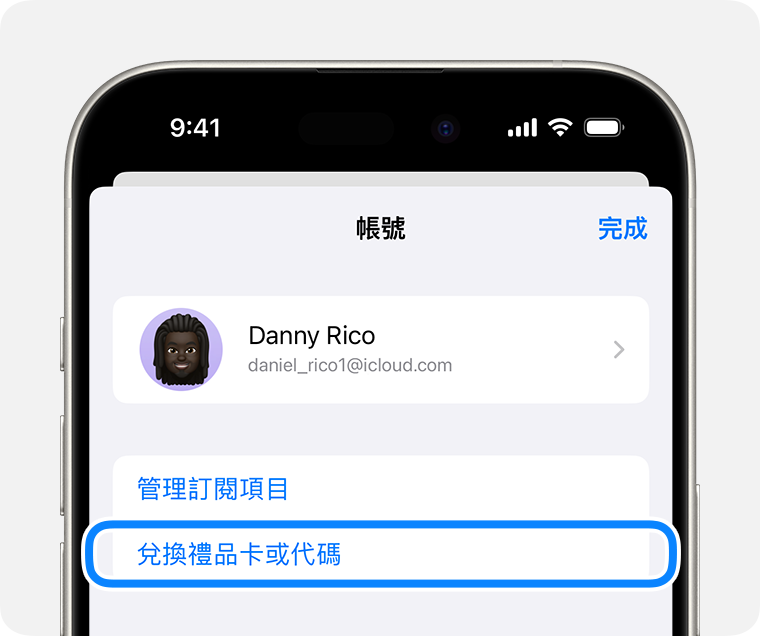
點一下「手動輸入代碼」,接著輸入光碟所附紙片上的 12 位數代碼。
點一下「兌換」。
如果你無法兌換內容代碼,請參閱此篇的相關說明。
在 Mac 上兌換
開啟 Apple TV App。
從選單列選擇「帳號」>「兌換」。
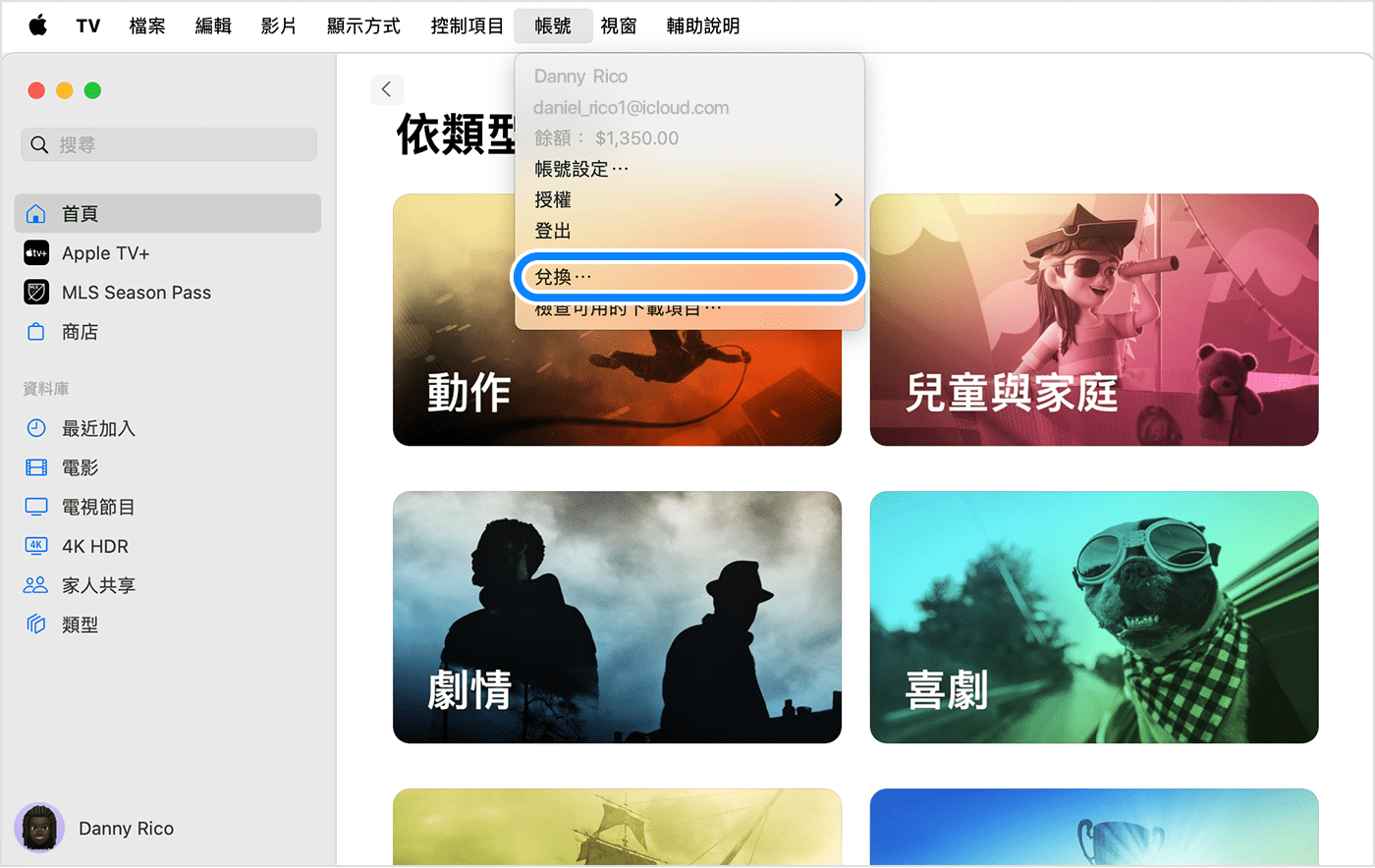
使用 Apple ID 登入。
輸入光碟所附紙片上的 12 位數代碼。你可以使用 Mac 上的相機來兌換代碼。
你可以立即下載數位版影片或稍後下載。
如果你無法兌換內容代碼,請參閱此篇的相關說明。
在 Windows PC 上兌換
開啟 Apple TV App。
在側邊欄中按一下你的姓名,然後按一下「兌換」。你可能需要使用你的 Apple ID 登入。
輸入光碟所附紙片上的 12 位數代碼。
你可以立即下載數位版影片或稍後下載。
如果你無法兌換內容代碼,請參閱此篇的相關說明。
如果你無法兌換內容代碼
查看包裝上的到期日。
確認你輸入的字元正確無誤。有些字母和數字看起來很相似。
確認商品上的包裝有註明 Digital Copy 代碼可用於你所在的國家或地區。舉例來說,若要使用美國 DVD 所附的代碼,就必須使用美國 Apple ID,若要使用澳洲 DVD 所附的代碼,就必須使用澳洲 Apple ID。
如果 Digital Copy DVD、Blu-ray 或 4K 影片已損壞、刮傷,或者缺少兌換代碼或 Digital Copy 光碟,請聯絡影片商尋求協助:
如果仍然無法兌換代碼或下載數位版,請聯絡 Apple 支援。
對於非 Apple 製造之產品相關資訊,或是非 Apple 控制或測試之獨立網站,不得解釋 Apple 為其推薦或背書。Apple 對於第三方網站或產品的選擇、效能或使用,概不負責。Apple 對於第三方網站的準確性或可靠性不做任何保證。如需其他資訊,請聯絡廠商。
